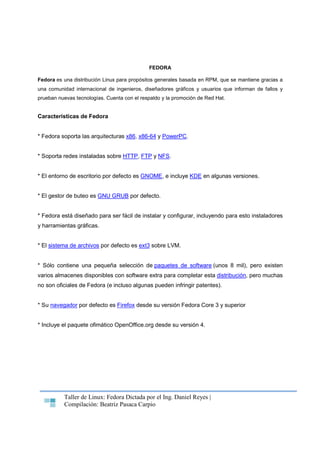
Fedora
- 1. FEDORA Fedora es una distribución Linux para propósitos generales basada en RPM, que se mantiene gracias a una comunidad internacional de ingenieros, diseñadores gráficos y usuarios que informan de fallos y prueban nuevas tecnologías. Cuenta con el respaldo y la promoción de Red Hat. Características de Fedora * Fedora soporta las arquitecturas x86, x86-64 y PowerPC. * Soporta redes instaladas sobre HTTP, FTP y NFS. * El entorno de escritorio por defecto es GNOME, e incluye KDE en algunas versiones. * El gestor de buteo es GNU GRUB por defecto. * Fedora está diseñado para ser fácil de instalar y configurar, incluyendo para esto instaladores y harramientas gráficas. * El sistema de archivos por defecto es ext3 sobre LVM. * Sólo contiene una pequeña selección de paquetes de software (unos 8 mil), pero existen varios almacenes disponibles con software extra para completar esta distribución, pero muchas no son oficiales de Fedora (e incluso algunas pueden infringir patentes). * Su navegador por defecto es Firefox desde su versión Fedora Core 3 y superior * Incluye el paquete ofimático OpenOffice.org desde su versión 4. Taller de Linux: Fedora Dictada por el Ing. Daniel Reyes | Compilación: Beatriz Pasaca Carpio
- 2. COMANDOS BASICOS Para empezar a conocer los comandos básicos con los que trabaja fedora abrimos el terminal. Nota: Hay que aclarar que los comandos que se mostrarán a continuación son de utilidad para esta distribución de linux, pero que existe un cierto parecido con los usados en otras. Nos vamos a aplicaciones, luego elegimos system tools y terminal, nos aparecerá la siguiente pantalla: [liveuser@localhost ~]$ liveuser Indica el nombre del usuario localhost Hace referencia al nombre de la maquina en la que estamos trabajando. Estas dos propiedades aparecen por defecto pero se pueden modificar. • Para listar archivos y directorios desde el lugar en donde nos encontramos utilizamos el comando ll o también el comando ls Taller de Linux: Fedora Dictada por el Ing. Daniel Reyes | Compilación: Beatriz Pasaca Carpio
- 3. La diferencia entre los dos es que el primero nos muestra las carpetas que tenemos enlistadas en columnas y con algunas características de éstas, en tanto que ls nos muestra solo las carpetas, ahora utilicemos ls - l Como podemos observar las características de las carpetas son las siguientes: drwx donde: d: nos indica que es un directorio r: nos indica que es de lectura w: nos indica que es de escritura x: que es ejecutable Taller de Linux: Fedora Dictada por el Ing. Daniel Reyes | Compilación: Beatriz Pasaca Carpio
- 4. A cado uno de los indicadores anteriores les corresponde un número asociado r 4 w 2 x 1 Los cuales sumados nos permitirán más adelante establecer permisos a los usuarios. Como podemos observar por defecto tenemos ciertos permisos para las carpetas, definidos de la siguiente manera: rwxr -xr -x a b c a. Son los permisos establecidos para el usuario en este caso por defecto live- user. rwxr Indican que puede leer, escribir y ejecutar. b. Se refiere al grupo al que pertenece el usuario en este caso por defecto live- user. xr Indican que puede leer y ejecutar. c. Los permisos para otros. X indica que solo puede ejecutar. • Para crear un archivo utilizamos el comando touch <name>, para nuestro ejemplo crearemos el archivo test. [liveuser@localhost ~]$ touch test // enter y listamos Taller de Linux: Fedora Dictada por el Ing. Daniel Reyes | Compilación: Beatriz Pasaca Carpio
- 5. Como podemos observar, el nombre del archivo test esta de color negro. • Para realizar scrips ejecutables se utiliza el comando vi <name> [liveuser@localhost ~]$ vi ejecutable // damos enter y nos mostrara el editor de los archivos ejecutables Taller de Linux: Fedora Dictada por el Ing. Daniel Reyes | Compilación: Beatriz Pasaca Carpio
- 6. • Para poder insertar texto en él debemos presionar i. Presionar esc para salir del modo insertar, presionar ctrl z para salir al terminal. • Para salir sin grabar cambios :q y salir con cambios :wq Nota a veces cuando el usuario es root y no se da el permiso de salir y guardar se debe forzar con !. :wq!. • Para cambiar los permisos Como podemos observar test en este momento tiene los siguientes permisos -rw -rw -r 42 42 4 6 6 4 • Utilizaremos chmod para modificar los permisos [liveuser@localhost ~]$ chmod 777 test y listamos para ver los cambios: Taller de Linux: Fedora Dictada por el Ing. Daniel Reyes | Compilación: Beatriz Pasaca Carpio
- 7. Como podemos observar test cambió a color verde puesto que ahora es un archivo ejecutable. Para borrar un archivo utilizamos rm<nombre del archivo> [liveuser@localhost ~]$ rm test [liveuser@localhost ~]$ ll total 32 drwxr-xr-x. 3 liveuser liveuser 4096 2010-03-04 16:23 Desktop drwxr-xr-x. 2 liveuser liveuser 4096 2010-03-04 15:00 Documents drwxr-xr-x. 2 liveuser liveuser 4096 2010-03-04 15:00 Downloads drwxr-xr-x. 2 liveuser liveuser 4096 2010-03-04 15:00 Music drwxr-xr-x. 2 liveuser liveuser 4096 2010-03-04 15:00 Pictures drwxr-xr-x. 2 liveuser liveuser 4096 2010-03-04 15:00 Public drwxr-xr-x. 2 liveuser liveuser 4096 2010-03-04 15:00 Templates drwxr-xr-x. 2 liveuser liveuser 4096 2010-03-04 15:00 Videos Como podemos observar desaparece test • Para listar los archivos ocultos utilizamos ls -a o también ll –a Taller de Linux: Fedora Dictada por el Ing. Daniel Reyes | Compilación: Beatriz Pasaca Carpio
- 8. Para crear un archivo oculto lo hacemos con el comando touch .<name> y visualizamos así: Taller de Linux: Fedora Dictada por el Ing. Daniel Reyes | Compilación: Beatriz Pasaca Carpio
- 9. EL comando man <nombre> nos permite saber para que nos sirve un comando, es como una especie de manual. Por ejemplo queremos saber para que nos sirve el comando service entonces : • [liveuser@localhost ~]$ man service Taller de Linux: Fedora Dictada por el Ing. Daniel Reyes | Compilación: Beatriz Pasaca Carpio
- 10. y nos mostrara la siguiente ventana: En este caso nos indica que el comando service nos sirve para invocar un demonio o para reiniciarlo. Para salir de ella simplemente presionamos q El comando vim tiene las mismas funciones que el vi, pero este muestra el texto con ciertas caracteristicas. Ejm • vi/etc/squad/squad-conf Nos muestra el texto de un solo color • vim/etc/squad/squad-conf Taller de Linux: Fedora Dictada por el Ing. Daniel Reyes | Compilación: Beatriz Pasaca Carpio
- 11. muestra otras caracterosticas, nos permite darnos cuenta que es txt y que es una línea de comando. • El comando gedit es una herramieta de edicion grafica: Ejemplo [liveuser@localhost ~]$ gedit nuevo se despliega la ventana: • El comando pwd nos indica el lugar en donde nos encontramos [liveuser@localhost ~]$ pwd /home/liveuser [liveuser@localhost ~]$ • poweroff apagar el equipo • reboot reiniciar CREACION DE USUARIOS Para entrar como super usuario: • [liveuser@localhost ~]$ su - [root@localhost ~]# y para salir de root que es el super usuario escribimos exit [root@localhost ~]# exit logout Para crear el usuario bachis escribimos: • [liveuser@localhost ~]$ adduser bachis y passwd para poner la contrasenia • [root@localhost ~]# passwd bachis Changing password for user bachis. New password: Taller de Linux: Fedora Dictada por el Ing. Daniel Reyes | Compilación: Beatriz Pasaca Carpio
- 12. Retype new password: BAD PASSWORD: it is based on a dictionary word BAD PASSWORD: is too simple passwd: all authentication tokens updated successfully. Si la contraseña es muy débil aparecerá el msj anterior por lo que debemos utilizar claves seguras con números, letras y caracteres. Cabe mencionar que al momento de escribir no verá nada. [bachis@localhost ~]$ su - [root@localhost ~]# passwd bachis Changing password for user bachis. New password: Retype new password: passwd: all authentication tokens updated successfully. Si todo esta correcto se presenta lo anterior Nota,solo el root tiene el permiso de cambiar la contraseña de los usuarios. Probamos la clave ingresada entrando con nuestro usuario • [liveuser@localhost ~]$ su - bachis Password: B0chita29 no se va ha ver en el momento q escribamos [bachis@localhost ~]$ Dentro del usuario bachis creamos el archivo test: [liveuser@localhost ~]$ su - bachis Password: [bachis@localhost ~]$ ll -a total 36 drwx------. 4 bachis bachis 4096 2010-03-04 17:37 . drwxr-xr-x. 5 root root 4096 2010-03-04 17:32 .. -rw-------. 1 bachis bachis 47 2010-03-04 17:28 .bash_history -rw-r--r--. 1 bachis bachis 18 2009-09-16 06:15 .bash_logout -rw-r--r--. 1 bachis bachis 176 2009-09-16 06:15 .bash_profile -rw-r--r--. 1 bachis bachis 124 2009-09-16 06:15 .bashrc drwxr-xr-x. 2 bachis bachis 4096 2009-09-23 20:21 .gnome2 drwxr-xr-x. 4 bachis bachis 4096 2009-11-09 14:10 .mozilla -rw-------. 1 bachis bachis 66 2010-03-04 17:37 .xauthJxuyY4 [bachis@localhost ~]$ ll total 0 [bachis@localhost ~]$ [bachis@localhost ~]$ touch test [bachis@localhost ~]$ ll Taller de Linux: Fedora Dictada por el Ing. Daniel Reyes | Compilación: Beatriz Pasaca Carpio
- 13. total 0 -rw-rw-r--. 1 bachis bachis 0 2010-03-04 17:37 test [bachis@localhost ~]$ • Utilizamos el comando less para visualizar pero no nos permitirá editar nos mostrara la ventana: Presionamos esc Salimos con q • [bachis@localhost ~]$ more test también nos permite visualizar pero no editar. La diferencia con el anterior es que este nos muestra en el mismo terminal la informacion que posee el archivo. • El comando locate nos permite determinar donde están ciertos archivos. Este funciona si está instalado el S.O.,como estamos probando sin haberlo instalado se presenta lo siguiente: [liveuser@localhost ~]$ locate test locate: can not stat () `/var/lib/mlocate/mlocate.db': No such file or directory • find igual que el anterior, es más avanzado y es el mejor buscador Para poderlo probar debemos estar con el super usuario root [root@localhost ~]# find / -name test /usr/lib/python2.6/site-packages/OpenSSL/test /usr/lib/python2.6/test /usr/bin/test /media/AUTENTIK_/proyecto final/basic chess lo q se presento/PruebaBasicChess/test /media/AUTENTIK/hh/an/Nueva carpeta (2)/BC/test Taller de Linux: Fedora Dictada por el Ing. Daniel Reyes | Compilación: Beatriz Pasaca Carpio
- 14. /media/AUTENTIK/hh/an/Nueva carpeta (2)/otras lib/swingx-2007_09_16- src/src/test /media/AUTENTIK/hh/an/Nueva carpeta (2)/otras lib/swingx-2007_09_16- src/src/test/org/jdesktop/test /media/AUTENTIK/hh/an/Nueva carpeta (2)/otras lib/swingx-2007_09_16- src/src/test/org/jdesktop/swingx/test /media/AUTENTIK/hh/an/Nueva carpeta (2)/programacion/tareas varias/Constituyente/test /media/AUTENTIK/hh/an/Nueva carpeta (2)/programacion/respaldo trab final/Anterior/SistemaAguaPotable_Quinara/test /media/AUTENTIK/hh/an/Nueva carpeta (2)/programacion/beatriz p/Matriculacion/test /media/AUTENTIK/hh/an/Nueva carpeta (2)/programacion/Agenda/test /media/ECF4BD2EF4BCFC40/Archivos de programa/Java/jdk1.6.0_01/sample/jmx/jmx-scandir/test /lib/alsa/init/test /home/bachis/test [root@localhost ~]# • Con cd me traslado de un directorio a otro [root@localhost ~]# cd /home /bachis / [root@localhost home]# • Para listar los permisos de bachis ll/home/bachis/ • Para listar los permisos de todo el home ll/home/bachis/ home • Cambiar los privilegios a test [liveuser@localhost ~]$ chmod 677 test • Ejecutar el archivo test [root@localhost ~]# ./ test • Para ver los usuarios [root@localhost ~]# cd /home / [root@localhost home]# ll total 12 Taller de Linux: Fedora Dictada por el Ing. Daniel Reyes | Compilación: Beatriz Pasaca Carpio
- 15. drwx------. 4 bachis bachis 4096 2010-03-04 18:47 bachis drwx------. 4 bema bema 4096 2010-03-04 17:42 bema drwx------. 31 liveuser liveuser 4096 2010-03-04 18:48 liveuser • Errores al cambiar el propietario de un archivo desde en usuario. Utilizando chown [root@localhost ~]# su - bachis [bachis@localhost ~]$ ll total 0 -rw-rw-r--. 1 bachis bachis 0 2010-03-05 16:01 test2 [bachis@localhost ~]$ chown root test2 chown: changing ownership of `test2': Operation not permitted [bachis@localhost ~]$ cd /home/bachis/ [bachis@localhost ~]$ ll total 0 -rw-rw-r--. 1 bachis bachis 0 2010-03-05 16:01 test2 [bachis@localhost ~]$ cd /home/ [bachis@localhost home]$ chown root test2 chown: cannot access `test2': No such file or directory [bachis@localhost home]$ cd /home/bachis/ [bachis@localhost ~]$ ll total 0 -rw-rw-r--. 1 bachis bachis 0 2010-03-05 16:01 test2 Como podemos darnos cuenta, no podemos ya que el usuario o tiene este privilegio, lo hacemos ingresando como root [bachis@localhost home]$ su - [root@localhost ~]# cd /home/bachis/ [root@localhost bachis]# chown root test2 [root@localhost bachis]# ll total 0 -rw-rw-r--. 1 root bachis 0 2010-03-05 16:01 test2 [root@localhost bachis]# su - bachis [bachis@localhost ~]$ ll total 0 -rw-rw-r--. 1 root bachis 0 2010-03-05 16:01 test2 • Cambiar permisos a test desde el usuarios bachis [bachis@localhost ~]$ chmod 700 /home/bachis/test2 Taller de Linux: Fedora Dictada por el Ing. Daniel Reyes | Compilación: Beatriz Pasaca Carpio
- 16. chmod: changing permissions of `/home/bachis/test2': Operation not permitted No se permite ya que el propietario de este archivo es root, entonces [bachis@localhost ~]$ su - [root@localhost ~]# chmod 700 /home/bachis/test2 [root@localhost ~]# ll total 0 No se visualiza dentro de root, ya que esta dentro de bachis, entonces me traslado a ese directorio [root@localhost home]# cd /home/bachis [root@localhost bachis]# ll total 0 -rwx------. 1 root bachis 0 2010-03-05 16:01 test2 [root@localhost bachis]# • Para borrar usuarios se utiliza userdel <nombre del usuario> [root@localhost home]# userdel bema Nota: Para poder usar este comando siempre debemos estar como root y también debemos percatarnos de no estar dentro del usuario al que vamos a eliminar. Comandos de etc que nos permiten encontrar ciertas características e información importante. De los usuarios, archivos, carpetas de red con lo que estamos trabajando. • Para saber ubicación de archivos vi /etc/shadow Nos muestra la siguiente información: Taller de Linux: Fedora Dictada por el Ing. Daniel Reyes | Compilación: Beatriz Pasaca Carpio
- 17. Para salir de esta información presionamos ctrl+z Agregar el usuario trux para poder ver internamente cuales son sus propiedades [root@localhost ~]# adduser trux [root@localhost ~]# # vi /etc/shadow Taller de Linux: Fedora Dictada por el Ing. Daniel Reyes | Compilación: Beatriz Pasaca Carpio
- 18. Ahora le ponemos un password a trux y nuevamente utilizamos vi /etc/shadow. Taller de Linux: Fedora Dictada por el Ing. Daniel Reyes | Compilación: Beatriz Pasaca Carpio
- 19. Como podemos observar ahora trux posee un conjunto de caracteres, números y letras que son la encriptación del password utilizando el algoritmo md5. • Inittab: permite cambiar de modo grafico a texto y comentar ciertas características que no puedan ser ejecutadas por los usuarios. [root@localhost ~]# vi /etc/inittab 5 - X1 Indica la parte grafica levantada si ha fedora lo utilizamos como servidor, debemos bajar la parte grafica. Para ello cambio 5 por 3. id:3:initdefault: para bajar el modo grafico. Para levantar el modo grafico también lo podemos hacer con startx mientras estemos como root. Se puede utilizar también: • Ctrl+Alt+f2: Nos transporta modo texto: Taller de Linux: Fedora Dictada por el Ing. Daniel Reyes | Compilación: Beatriz Pasaca Carpio
- 20. • Para salir de este modo presionamos Ctrl+Alt+f1 yum –y install <nombre del paquete> nos permite instalar un paquete. yum –y update nos permite actualizar fedora. Taller de Linux: Fedora Dictada por el Ing. Daniel Reyes | Compilación: Beatriz Pasaca Carpio